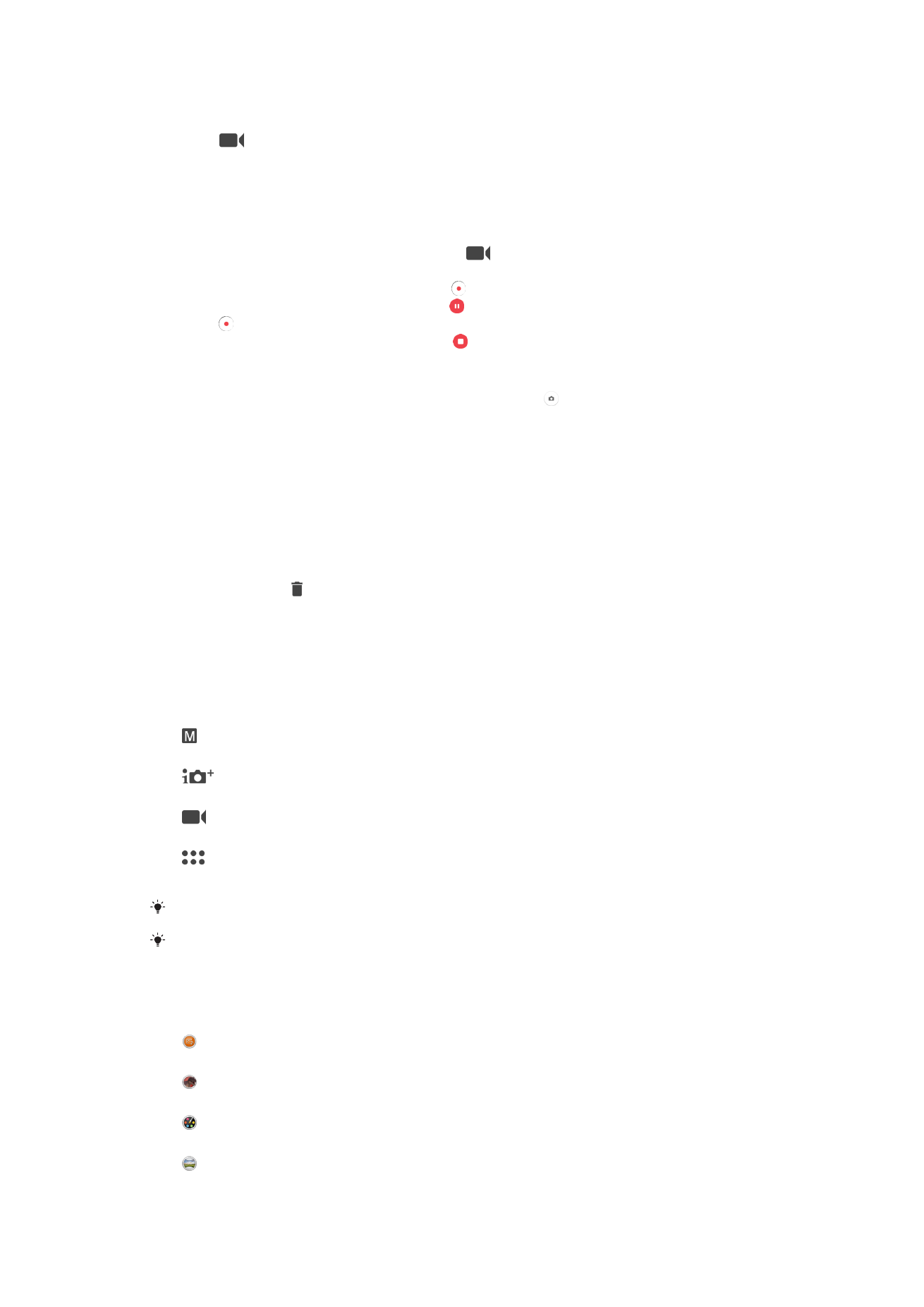
Üldised kaameraseaded
Salvestusrežiimid
Käsitsi
Kohandage käsitsi kaameraseadeid, nagu eraldusvõime, valge tasakaal ja ISO.
Optimaalne automaatrežiim
Optimeerige seadeid, et need vastaksid igasugustele pildistamisoludele.
Videokaamera
Kohandage käsitsi videoseadeid, nagu eraldusvõime ja teravustamisrežiim.
Kaamera rakendused
Valige kaamerarakendusi käsitsi.
Soovitud salvestusrežiimi või rakenduste loendi valimiseks nipsake sõrmega ekraanil.
Paremate piltide tegemise kohta lisateabe saamiseks külastage aadressi
support.sonymobile.com
.
Kaamerarakendused
Sound Photo
Tehke taustahelidega fotosid.
AR-efekt
Tehke virtuaalsete dekoratsioonide ja tegelastega fotosid ja videoid.
Loov efekt
Lisage fotodele või videotele efekte.
Venituspanoraam
Tehke lainurk- ja panoraamfotosid.
96
See on käesleva väljaande Interneti-versioon. © Ainult isiklikuks kasutamiseks.
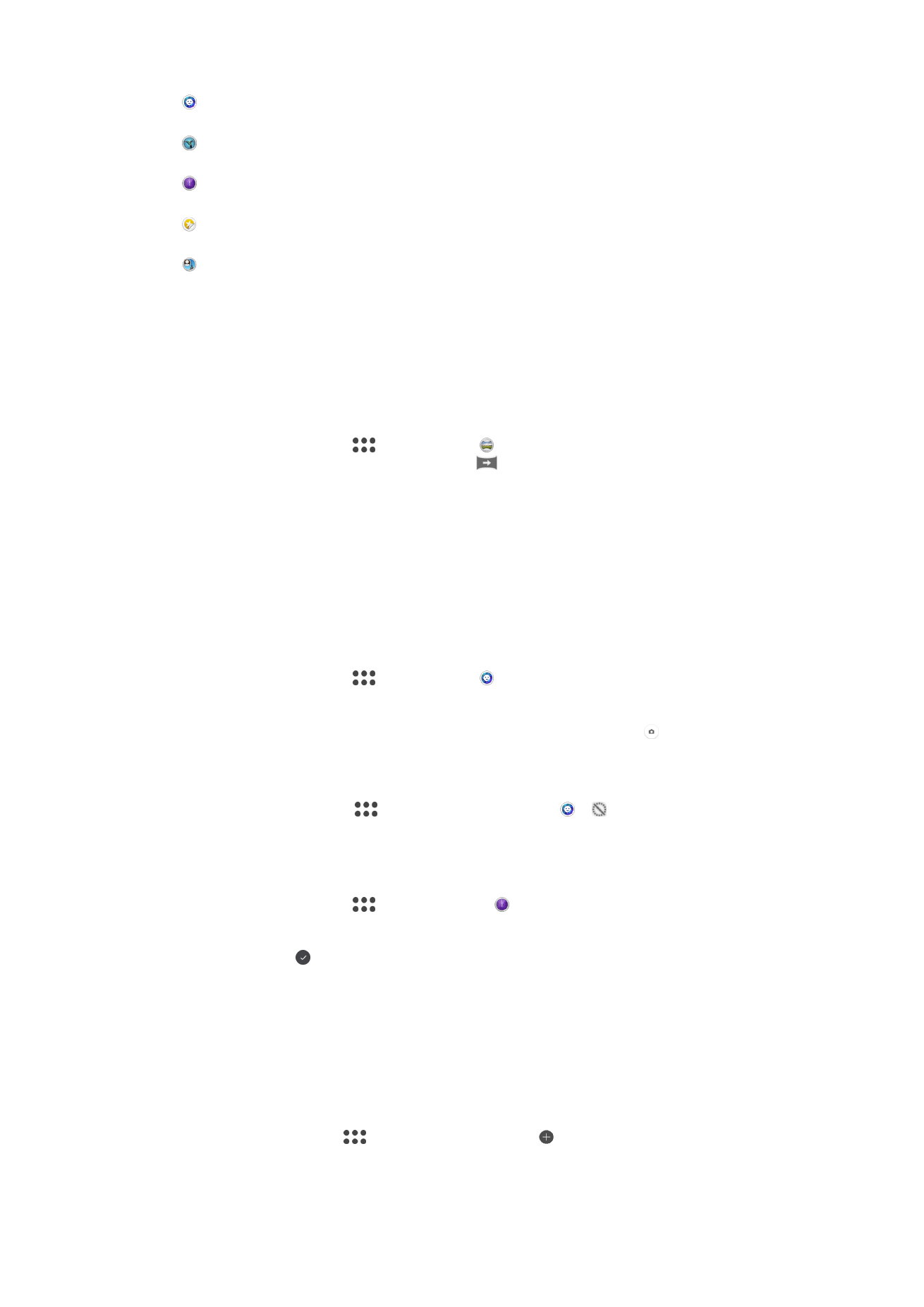
Laadiga portree
Tehke reaalajas kuvatavate laadidega portreefotosid.
Timeshift video
Salvestage suure kaadrisagedusega videoid ja rakendage aegluubi efekte.
Timeshift burst
Valige sarivõttega tehtud piltide seast välja parim.
Kleebiselooja
Saate lemmikfotode või kaamera pildinäidikus kuvatava pildi põhjal luua ainulaadseid kleebiseid.
Pildilolev nägu
Pildistage esi- ja tagakaameraga korraga.
Sweep Panorama
Saate teha lainurk- ja panoraamfotosid horisontaalselt või vertikaalselt lihtsalt vajutades ja
liigutades seadet.
Panoraamfoto tegemine
1
Aktiveerige kaamera.
2
Nipsake ekraanil, et valida
, seejärel valige .
3
Pildistamissuuna valimiseks koputage valikut
.
4
Vajutage kaamera ning liigutage kaamerat aeglaselt ja sujuvalt ekraanil näidatud
suunas.
Portree kujundamine
Portree kujundamisfunktsiooni abil saate parima tulemuse tagamiseks rakendada
portreefotodele pildistamise ajal parandusefekte. Lisaks saate kasutada seadet
Maagiline kiir, et lisada silmadele prožektorivalguse muster.
Portree kujundamisfunktsiooni kasutamine
1
Aktiveerige kaamera.
2
Nipsake ekraanil, et valida
, seejärel valige .
3
Kõigi laadide kuvamiseks koputage valitud laadi nime, nt
Seebimull.
4
Täiendavate laadide lisamiseks koputage valikut
Veel.
5
Valige laad, mille soovite rakendada, ja koputage pildistamiseks ikooni .
Funktsiooni Magic beam kasutamine
1
Aktiveerige kaamera.
2
Nipsake ekraanil, et avada
, seejärel koputage valikuid > .
3
Silmale prožektorivalguse efekti rakendamiseks valige kohandatud muster.
Funktsiooni Timeshift burst kasutamine
1
Aktiveerige kaamera.
2
Nipsake ekraanil, et valida
, ja valige seejärel .
3
Pildistage. Tehtud fotod kuvatakse pisipildivaates.
4
Liikuge kerides pisipiltide seas ja valige foto, mille soovite salvestada. Seejärel
puudutage ikooni .
Kaamerarakenduste allalaadimine
Tasuta või tasulisi kaamerarakendusi saate alla laadida veebipoodidest Google Play™,
allikatest. Enne allalaadimise alustamist veenduge, et seade oleks Internetiga ühendatud,
andmesidetasude piiramiseks eelistatavalt Wi-Fi-ühenduse kaudu.
Kaamerarakenduste allalaadimine
1
Avage kaamerarakendus.
2
Nipsake ekraani ja valige
, seejärel koputage ikooni .
3
Valige rakendus, mille soovite alla laadida, seejärel järgige installimise lõpetamiseks
juhiseid.
97
See on käesleva väljaande Interneti-versioon. © Ainult isiklikuks kasutamiseks.
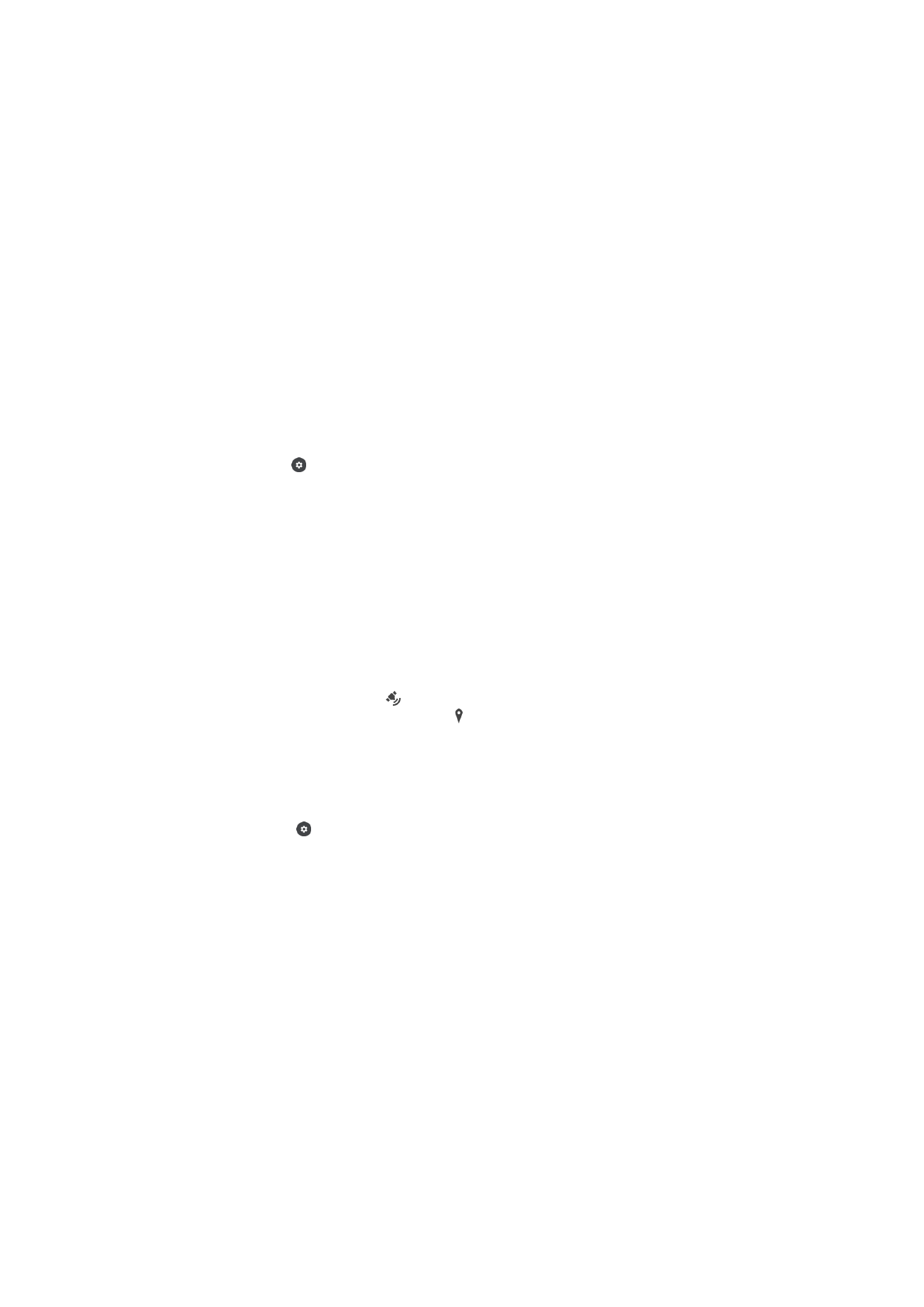
Automaatne näotuvastus
Kaamera tuvastab näod automaatselt ja tõstab need raamidega esile. Värviline raam
näitab, milline nägu on teravustamiseks välja valitud. Fookus seatakse kaamera
keskosale kõige lähemal olevale näole. Kui soovite teravustada mõnda muud nägu,
koputage vastavat raami.
Automaatne jäädvustamine
Lülitage automaatne jäädvustamine sisse, et kasutada mõnda allpool nimetatud
automaatse pildistamise võimalust.
Naeratuspäästik
Tehnoloogia Smile Shutter™ võimaldab nägu pildistada just siis, kui see naeratab. Kaamera tuvastab kuni viis
nägu ning valib ühe näo naeratuse tuvastamiseks ja automaatseks teravustamiseks. Kui valitud nägu
naeratab, pildistab kaamera automaatselt.
Väljas
Kui automaatne jäädvustamine on välja lülitatud, saate pildistada katikunupu või kaameraklahvi abil.
Funktsiooni Smile Shutter™ sisselülitamine
1
Aktiveerige kaamera.
2
Koputage valikut .
3
Leidke ja koputage
Automaatne jäädvustamine > Naeratuspäästik.
4
Kui kaamera on avatud ja
Naeratuspäästik on sisse lülitatud, suunake kaamera
pildistatava objekti suunas. Kaamera valib teravustatava näo.
5
Valitud nägu kuvatakse värvilises raamis ja foto tehakse automaatselt, niipea kui
naeratus on tuvastatud.
6
Kui naeratust ei tuvastata, vajutage kaameraklahvi, et teha foto käsitsi.
Foto geograafilise asukoha salvestamine
Fotodele asukohasildi lisamiseks lülitage sisse asukoha salvestusfunktsioon, mis
pildistamise ajal salvestab ligikaudse geograafilise asukoha. Geograafiline asukoht
määratletakse traadita sidevõrkude ja GPS-tehnoloogia abil.
Kui kaameraekraanil kuvatakse , on asukoha salvestamine sisse lülitatud, kuid
asukohateavet pole leitud. Kui kuvatakse , on asukoha salvestamine sisse lülitatud ja
asukohateave kättesaadav, nii et teie fotole saab geograafilise asukoha lisada. Kui neist
sümbolitest kumbagi ei kuvata, pole asukoha salvestamine sisse lülitatud.
Asukohasiltide lisamise sisselülitamine
1
Aktiveerige kaamera.
2
Puudutage ikooni .
3
Puudutage valikut
Veel ja seejärel funktsiooni lubamiseks või keelamiseks jaotise
Salvesta asukoht kõrval olevat liugurit.
4
Kui lubate asukohasiltide lisamise, palutakse teil asukohateenused lubada, kui te
pole seda juba teinud. Puudutage valikut
OK ja seejärel liugurit Asukoht.
Puutesalvestus
Puutesalvestusega pildistamiseks koputage ükskõik kuhu kaamera ekraanil.
Sees
Ainult esikaamera
Väljas
Puudutamine reguleerimiseks
Pildistades saate mingi ala fokuseerimiseks ekraani puudutada
Ainult teravustamine
98
See on käesleva väljaande Interneti-versioon. © Ainult isiklikuks kasutamiseks.
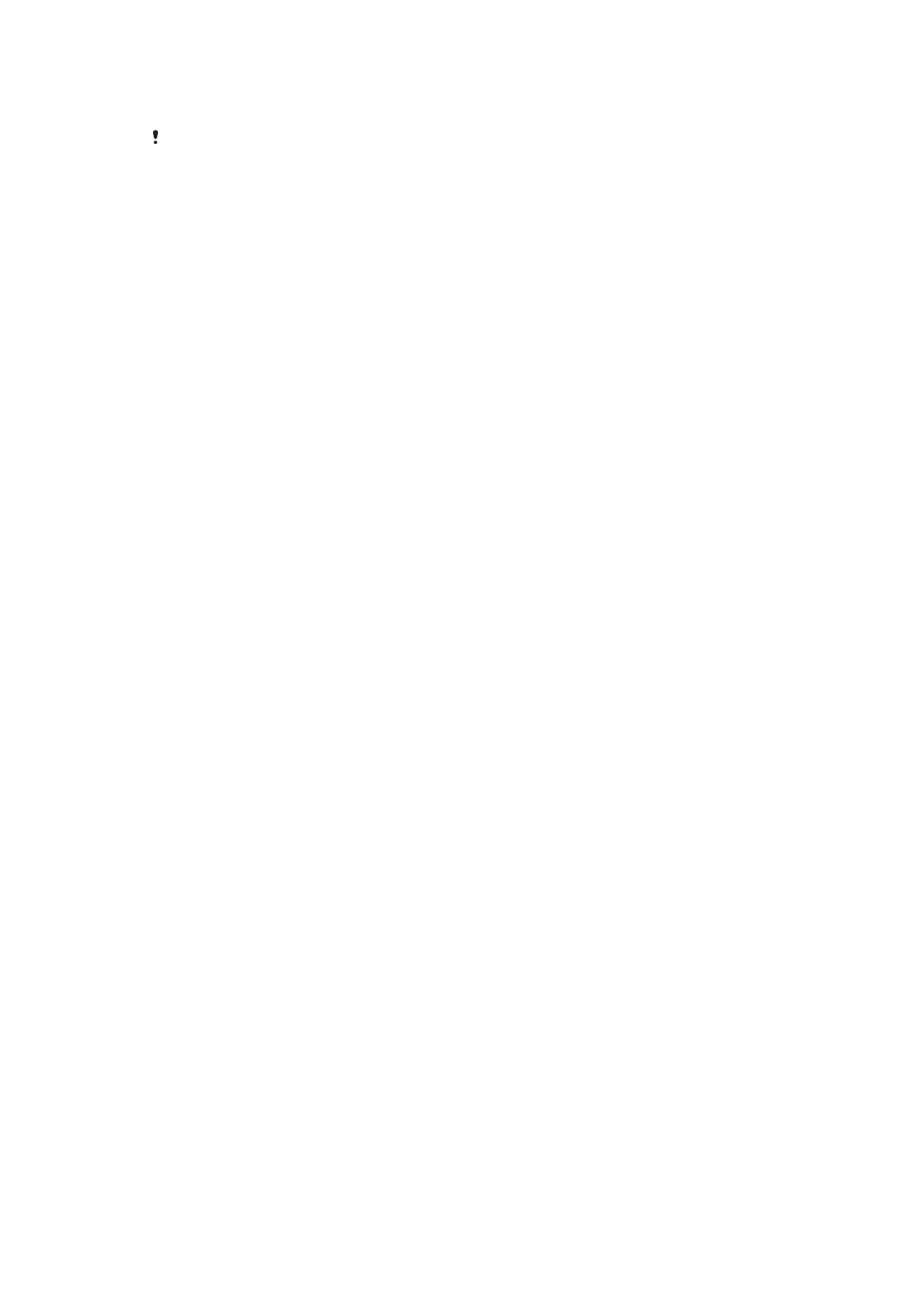
Teravustamine ja heledus
See funktsioon on saadaval ainult režiimis
Optimaalne automaatrežiim.
Automaatne fotode/videote eelvaade
Soovi korral saate pärast pildistamist või filmimist kuvada foto või video eelvaate.
Sees
Pärast pildistamist või video salvestamist kuvatakse ekraani paremas allnurgas 3 sekundi jooksul foto või
video eelvaade.
Ainult esikaamera
Pärast esikaameraga pildistamist või video salvestamist kuvatakse ekraani paremas allnurgas 3 sekundi
jooksul foto või video eelvaade.
Väljas
Foto või video salvestatakse pärast pildistamist või filmimist ja eelvaadet ei kuvata.
Helitugevusklahvi kasutamine
Saate valida, kuidas soovite helitugevusklahvi pildistamise ajal kasutada.
suumimiseks
Kasutage helitugevusklahvi sisse või välja suumimiseks.
helitugevuse reguleerimiseks
Kasutage helitugevusklahvi teadaannete, helinate ja muusika helitugevuse reguleerimiseks.
pildistamiseks
Kasutage helitugevusklahvi fotode tegemiseks.
Heli
Kui pildistate või hakkate videot salvestama, teeb kaamerarakendus katikuheli. Kui
kasutate automaattaimerit, teeb see pildistamiseni jäänud aja lugemisel mitu piiksu.
Saate valida, kas need helid on sisse või välja lülitatud.
Andmete salvestamine
Saate valida, kas salvestada andmed eemaldatavale SD-mälukaardile või seadme
sisemällu.
Sisemälu
Fotod ja videod salvestatakse seadme mällu.
SD-kaart
Fotod ja videod salvestatakse SD-mälukaardile.
Ruudujooned
Saate valida, kas ruudujooned on kaamera pildinäidikus sisse- või väljalülitatud.
Kiirkäivitus
Kiirkäivituse seadete abil saate kaamera käivitada ka siis, kui ekraan on lukus.
Ainult käivita
Kui see seade on aktiveeritud, saate kaameraklahvi vajutades ja seda all hoides käivitada kaamera ka siis, kui
ekraan on lukus.
Käivita ja pildista
Kui see seade on aktiveeritud, saate kaameraklahvi vajutades ja seda all hoides käivitada kaamera ja
automaatselt pildistada ka siis, kui ekraan on lukus.
Käivita ja filmi
Kui see seade on aktiveeritud, saate kaameraklahvi vajutades ja seda all hoides käivitada kaamera ja alustada
video filmimist ka siis, kui ekraan on lukus.
99
See on käesleva väljaande Interneti-versioon. © Ainult isiklikuks kasutamiseks.
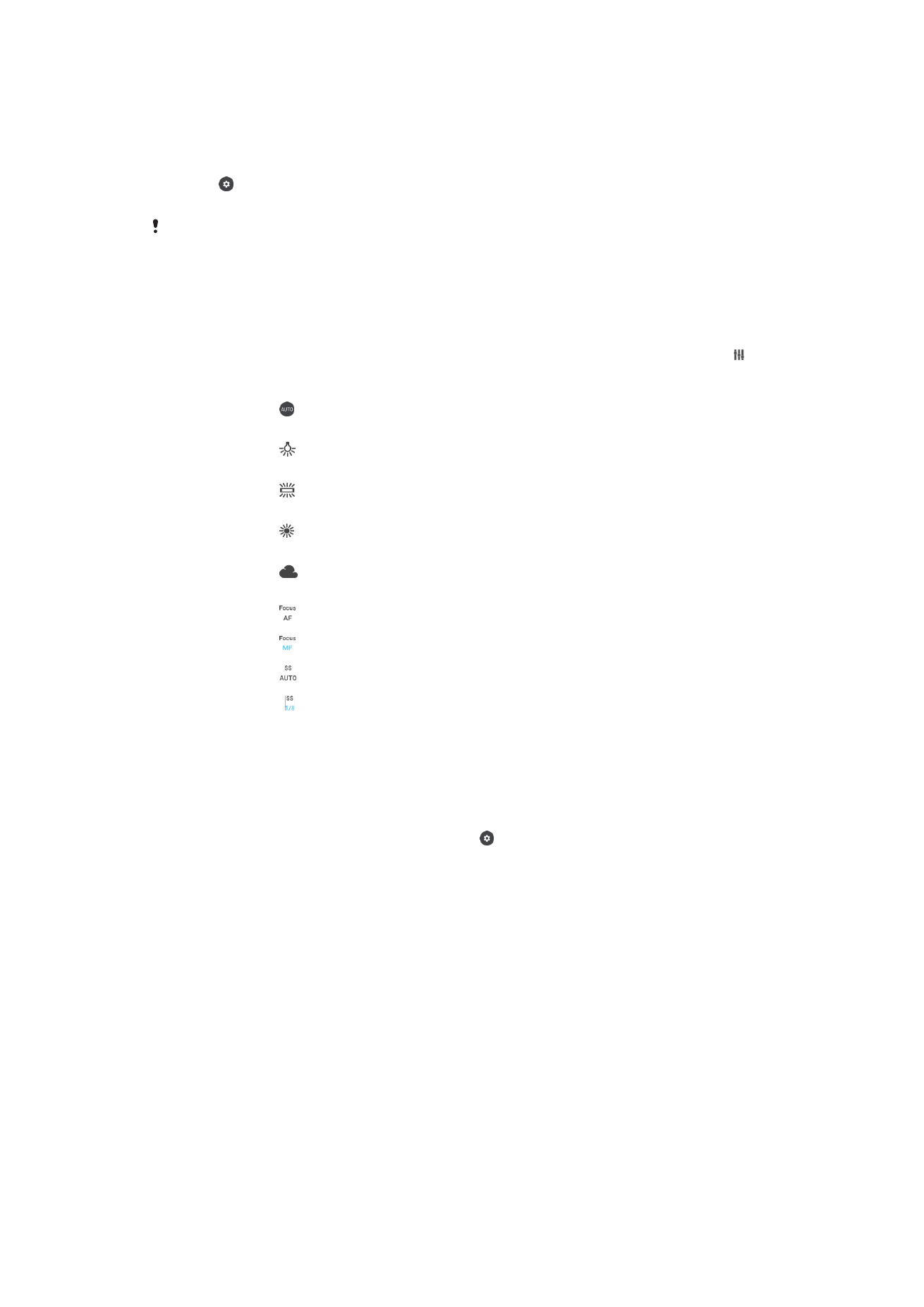
Väljas
Värvi ja heleduse kohandamine
1
Aktiveerige kaamera.
2
Valige >
Värv ja heledus.
3
Värvi ja heleduse kohandamiseks lohistage liugurid soovitud asenditesse.
See seade on saadaval ainult optimaalses automaat- ja videokaamera režiimis.
Valge tasakaal, fookus ja säri
Valge tasakaal, mis on saadaval ainult
Käsitsi salvestusrežiimis, reguleerib värvitasakaalu
vastavalt valgustingimustele. Samuti saate säriväärtust vahemikus –2,0...+2,0 EV käsitsi
reguleerida. Näiteks saate suurendada pildi heledust või vähendada üldist säriväärtust.
Selleks koputage valge tasakaalu / teravustamisrežiimi / säriaja reguleerimise ikooni
kuvamise ajal vastavalt pluss- või miinusmärki.
Valge tasakaal
Automaatne
Värvitasakaalu reguleeritakse automaatselt.
Hõõglamp
Värvitasakaalu reguleeritakse soojade valgustingimuste korral (nt lambivalguses).
Luminofoorlamp
Värvitasakaalu reguleeritakse fluorestseeriva valguse korral.
Päevavalgus
Värvitasakaalu reguleeritakse päikesepaisteliste välitingimuste korral.
Pilvine
Värvitasakaalu reguleeritakse pilvise taevaga valgusolude korral.
Fookus AF
Fookust saate reguleerida automaatselt.
Fookus MF
Fookust saate reguleerida käsitsi.
SS auto
Säriaega saate reguleerida automaatselt.
SS 1/8
Säriaega saate reguleerida käsitsi.